在工作中,经常要用到PDF,但当PDF文件太多时,查看起来很不方便,需要一个一个单独的打开,非常麻烦。最容易的办法就是将所有PDF文件合并为一个,这样每次打开一个文件就可以了。
那怎么将多个PDF文件合并成一个呢?这就把PDF合并的方法分享给大家,快往下看看吧!
PDF文件合并方法一:UPDF
这是一款专业的PDF编辑软件,PDF文件合并、拆分、编辑、加水印、格式转换等都能实现。
具体操作步骤如下:
电脑打开下载并打开UPDF ,然后点击首屏页面上的“批量”功能以打开一个新窗口。
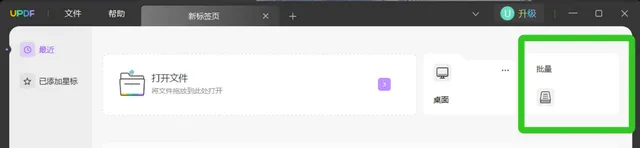
在新窗口中,选择“合并”选项。
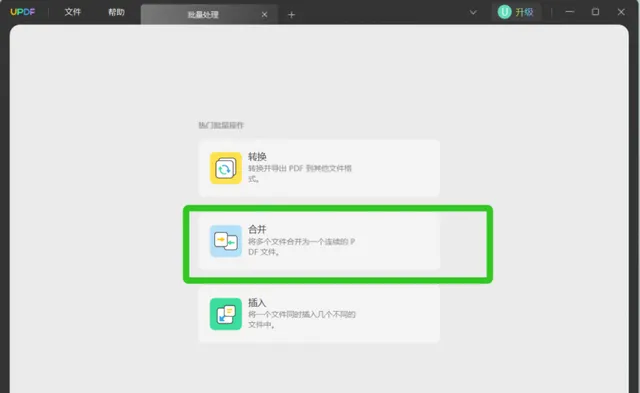
此功能支持将 PDF 文档与各种图像格式(如 JPG、JPEG、PNG、TIFF、BMP 和 GIF)合并成单个 PDF。
除此以外,UPDF还带有丰富完善的附加功能,例如有文字识别、翻译工具、图片压缩等,小伙伴们以后可以慢慢挖掘使用。
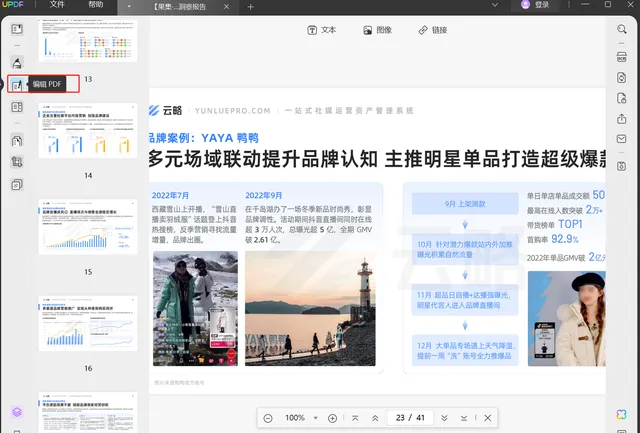
PDF文件合并方法二:WPS
该软件作为一款常用的办公软件,基本上需要用电脑工作的人士都熟用它,它可以对Word、Excel、PPT等文档进行编辑;而为了提高用户使用感,在这基础上增加了许多的附加工具,而我们需要用的PDF合并也在其中。
具体步骤如下:
第一步:点开【拆分合并】后选择下面的【合并文档】功能,或者按Ctrl+Alt+D的快捷方式直接打开合并界面;
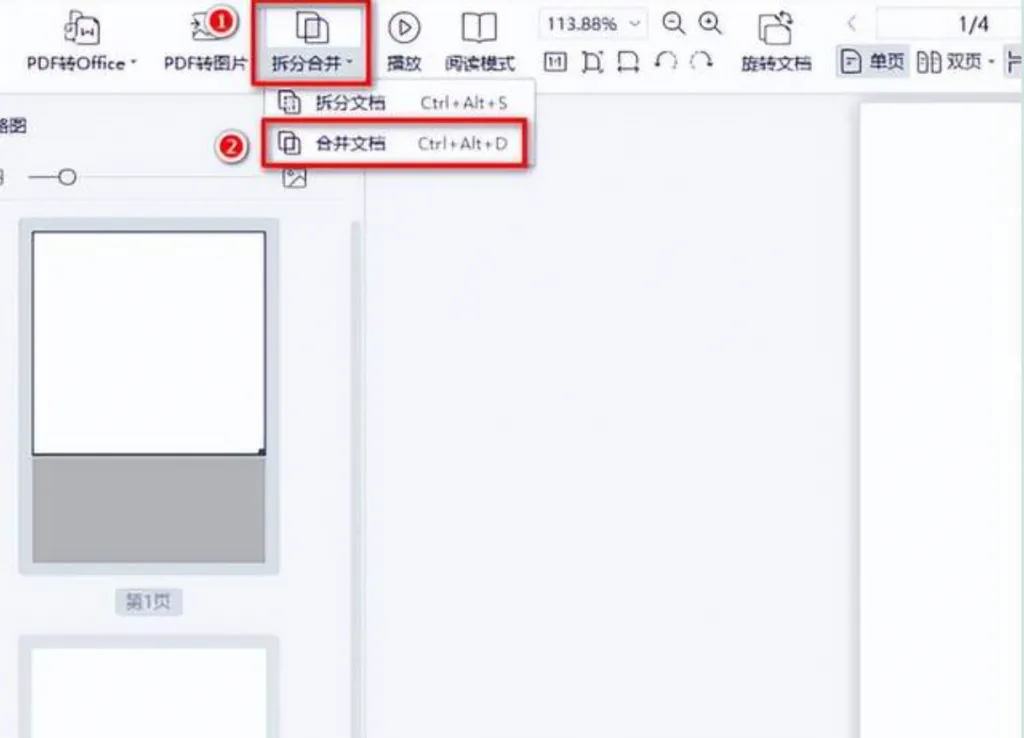
第二步:将需要合并的文件点击【添加文件】加上,如果有页码需要局部合并的根据红框2的输出范围来调整合并内容;
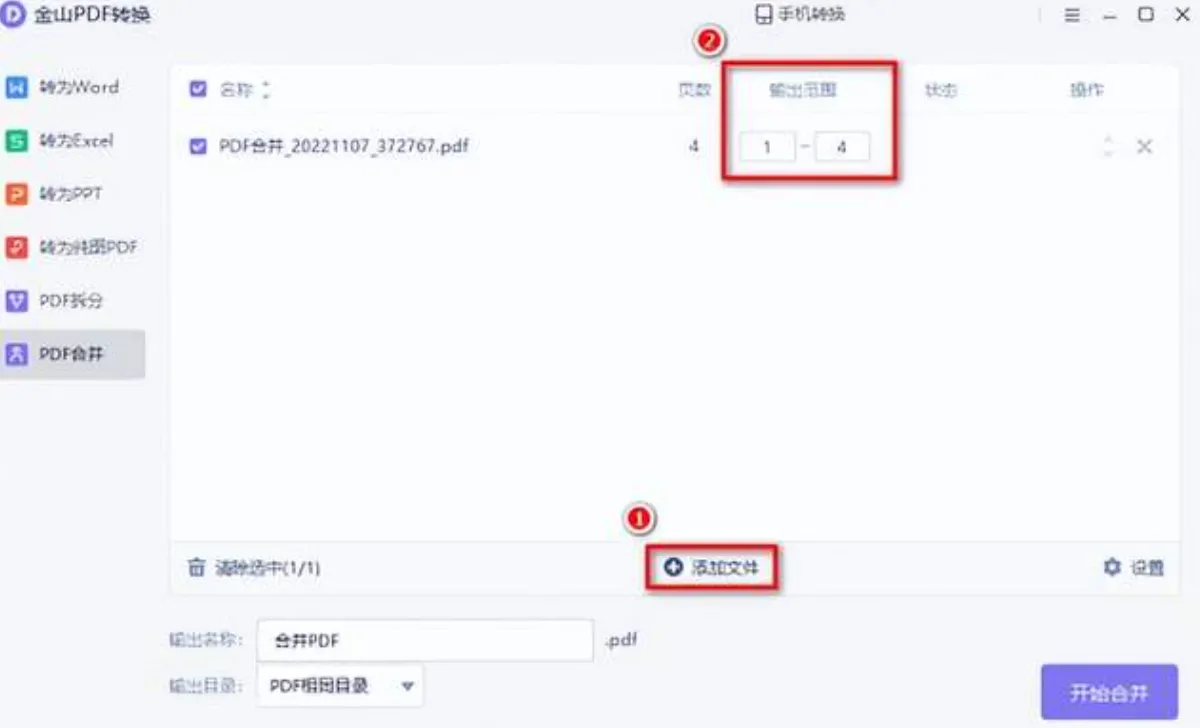
第三步:填好红框1的【输出名称】和【输出目录】后,最后点下【开始合并】就完成啦!
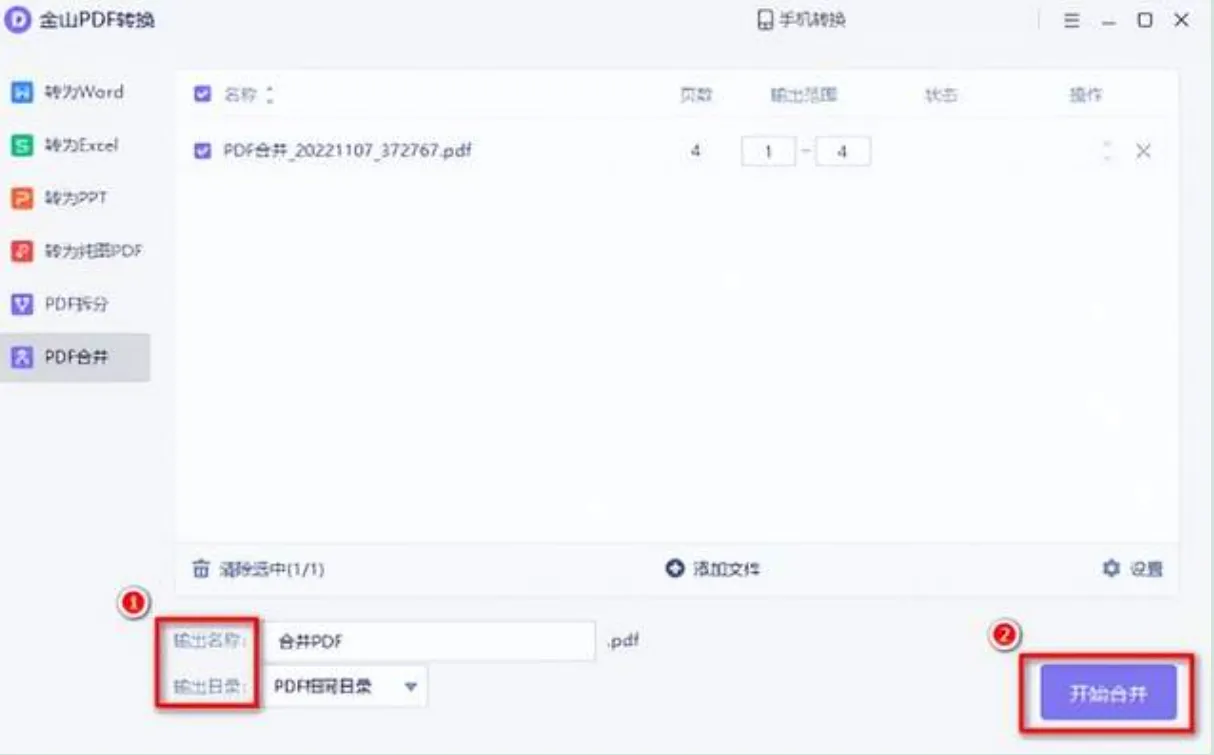
PDF文件合并方法三:迅捷PDF编辑器
通过迅捷PDF编辑器可以非常快速的把很多份PDF合并成一份PDF文本文件。
操作步骤如下:
浏览器搜索官网,从官网下载安装后,用鼠标左键点击左上方的空白文档页面的图标样式,软件会自动下翻出一栏选项,点击【组合文本为单个PDF】。
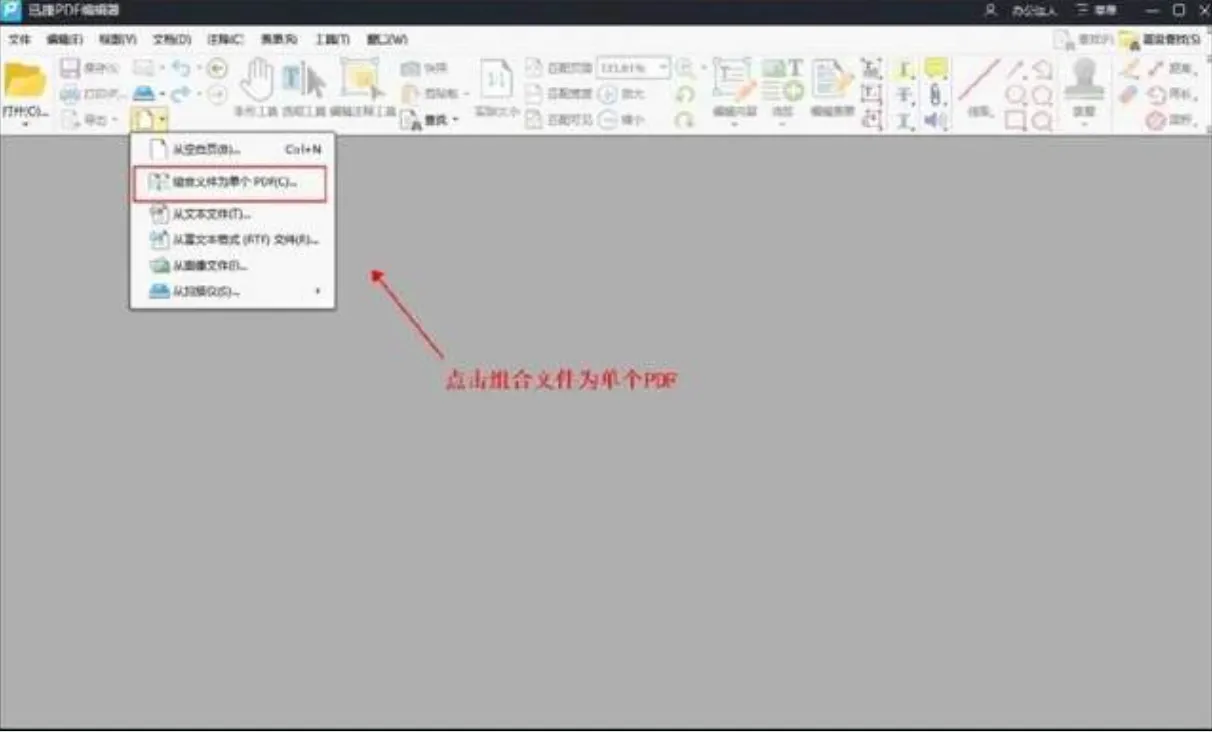
点击之后会弹出一个合并文件的界面,在界面左上角点击【添加文件】或者【添加文件夹】。
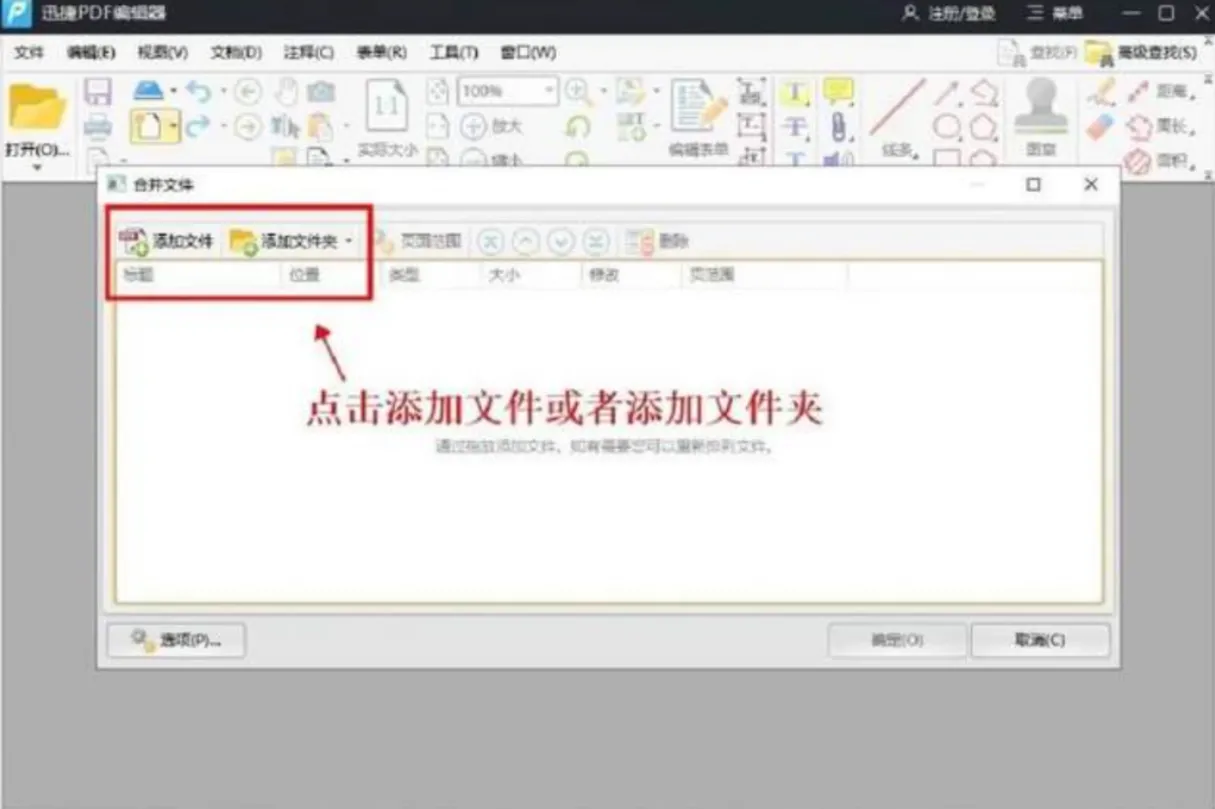
点击之后选择需要合并的PDF文件,点击右下方的【打开】。

打开之后把需要合并的PDF格式文件选中后,在右下方点击确定,就可以把多份PDF文件就合并到一起了。
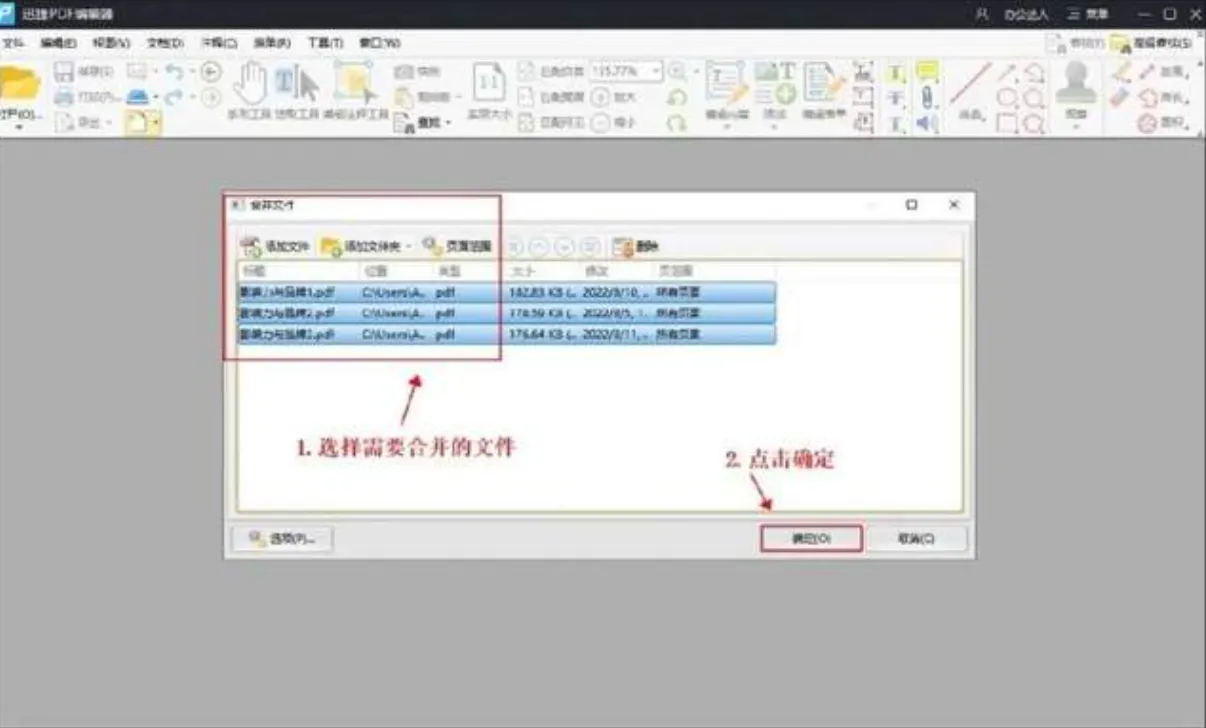
之后对文本进行检查合并后的文件合并无误之后,在左上角的文件里点击保存或者另存为即可完成合并。

PDF文件合并方法四:全能PDF转换助手
单看名字我们就能知道这个软件与PDF有关啦!没错,它不仅支持PDF转换,还有PDF合并、PDF压缩、PDF加密解密、文字识别、翻译等功能,功能十分丰富。
其【PDF合并】功能便可以将多个PDF文件合并成一个PDF文件,合并好的文件不会出现排版整齐、格式错乱的问题,非常好用。
合并前后对比
合并前:多个PDF文件需要单独打开。

合并后:多个PDF文件合并成一个,只需打开一个文件即可。

操作步骤:
第一步:打开软件,找到【PDF合并】功能,单击一下,并上传需要合并到一起的PDF文件。
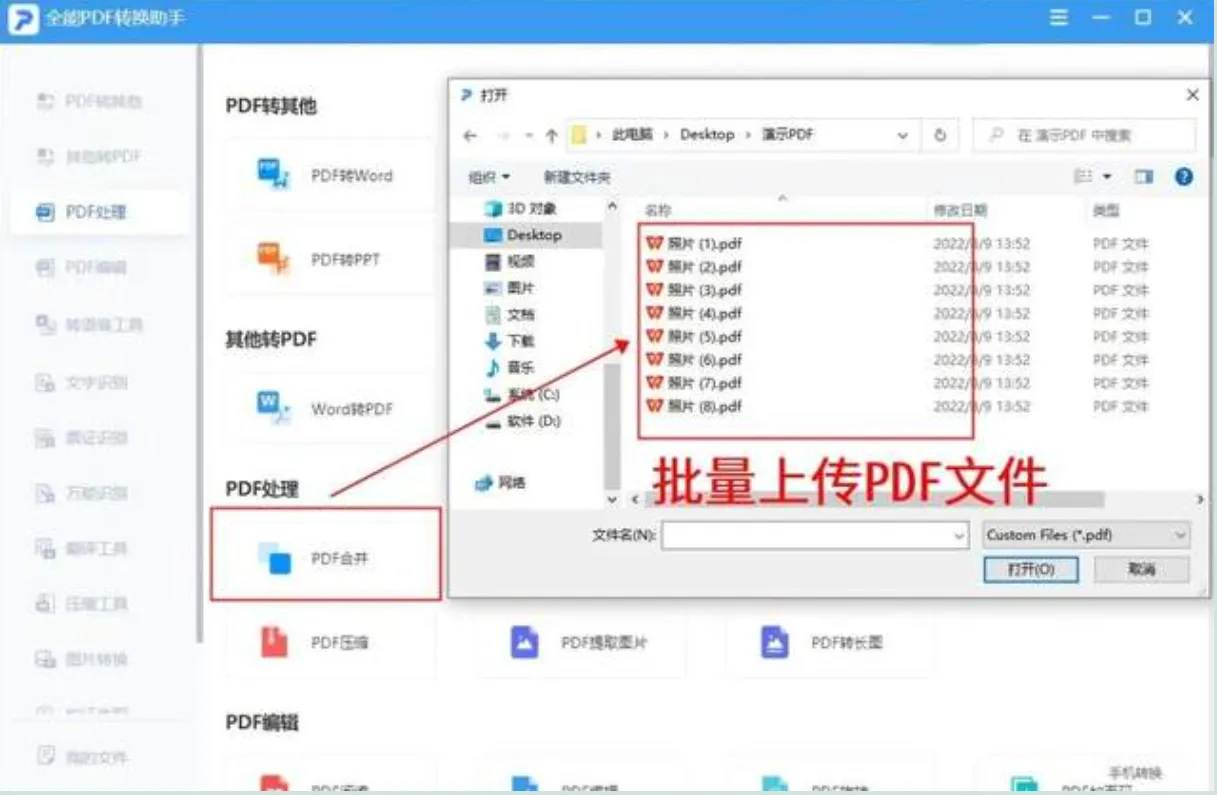
第二步:拖拽PDF文件可以调整合并的顺序,然后设置输出的路径,最后点击【开始转换】按钮,就能将多个PDF文件合并到一起啦。
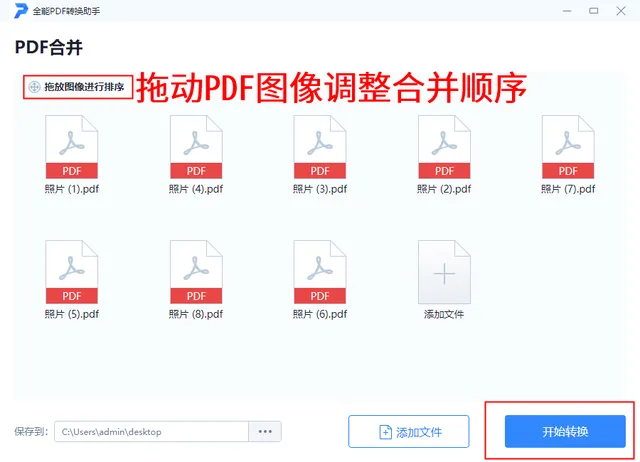
结论
以上就是多个PDF文件合并成一个文件的方法了,你学会了吗?
 UPDF
UPDF Windows 版
Windows 版 Mac 版
Mac 版 iOS 版
iOS 版 安卓版
安卓版 AI 网页版
AI 网页版 AI 助手
AI 助手 编辑 PDF
编辑 PDF 注释 PDF
注释 PDF 阅读 PDF
阅读 PDF  UPDF Cloud
UPDF Cloud 格式转换
格式转换 OCR 识别
OCR 识别 压缩 PDF
压缩 PDF 页面管理
页面管理 表单与签名
表单与签名 发票助手
发票助手 文档安全
文档安全 批量处理
批量处理 企业解决方案
企业解决方案 企业版价格
企业版价格 企业指南
企业指南 渠道合作
渠道合作 信创版
信创版 金融
金融 制造
制造 医疗
医疗 教育
教育 保险
保险 法律
法律 常见问题
常见问题 联系我们
联系我们 用户指南
用户指南 产品动态
产品动态 新闻中心
新闻中心 技术参数
技术参数 关于我们
关于我们 更新日志
更新日志









